Linux用户应知应会的7个‘ls’命令的独特技巧

7个ls命令独特技巧
1. 以各种时间格式附带时间戳列出目录中的内容
要以时间格式列出目录内容,我们需要选择以下两种方法中的任何一种。
# ls -l –time-style=[STYLE] (方法 A)
注意 - 上面的开关--time的格式必须和-l开关同时使用,否则达不到目的。
# ls -full-time (方法 B)
可以用以下任何一个选项替换[STYLE]。
full-iso
long-iso
iso
locale
+%H:%M:%S:%D
注意 - 在上面行中,H(时),M(分),S(秒),D(日)的顺序可以任意调整。此外,你只需选择那些相关的选项,而不是所有选项。例如,ls -l --time-style=+%H将只显示小时。ls -l --time-style=+%H:%M:%D将显示小时、分钟和日。
# ls -l --time-style=full-iso
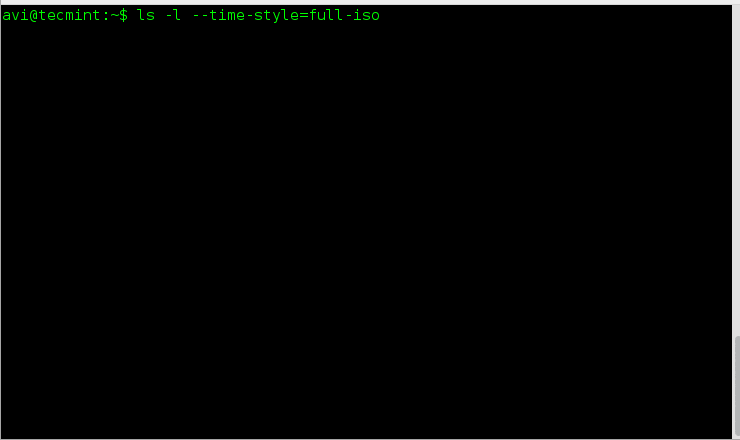
ls命令的完整 ISO时间格式
# ls -l --time-style=long-iso
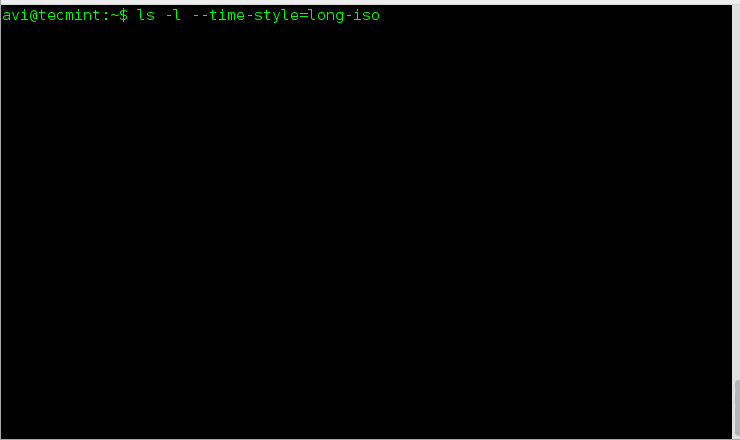
长时间格式列表
# ls -l --time-style=iso
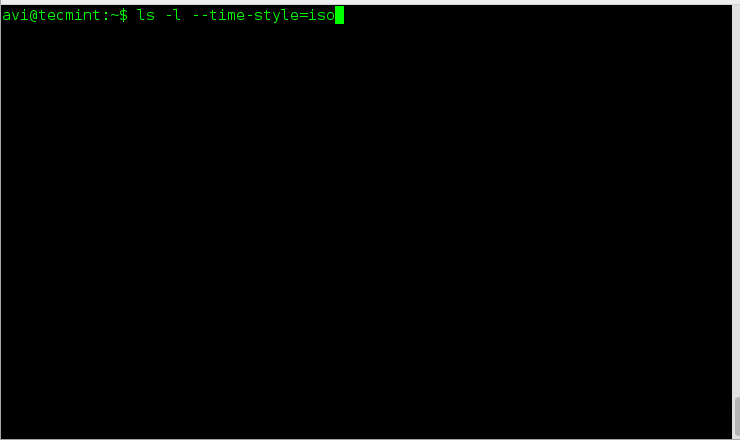
时间格式列表
# ls -l --time-style=locale
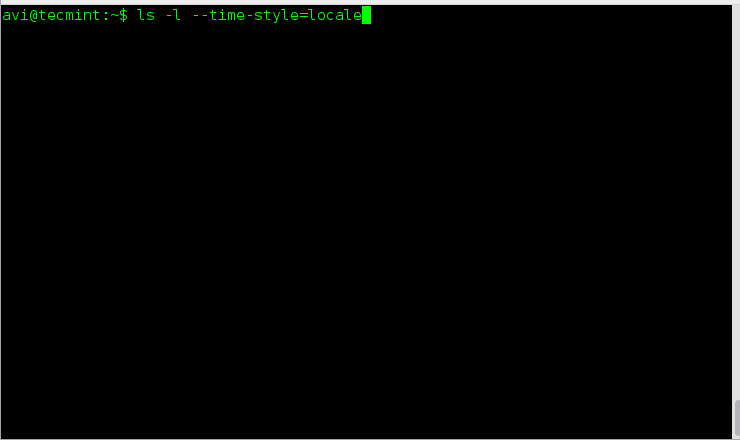
本地时间格式列表
# ls -l --time-style=+%H:%M:%S:%D
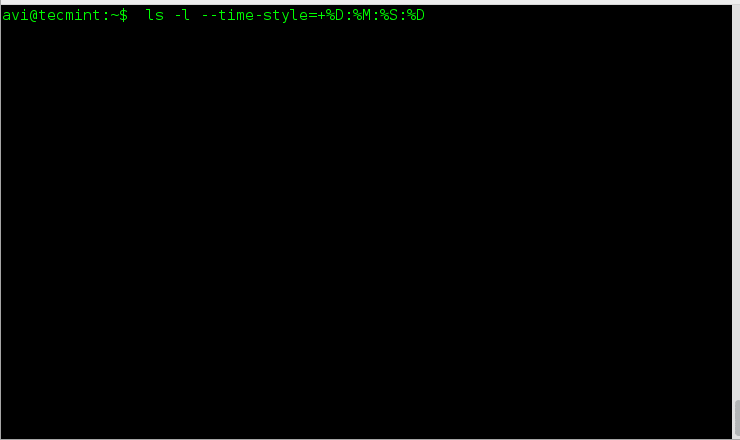
日期和时间格式列表
# ls --full-time
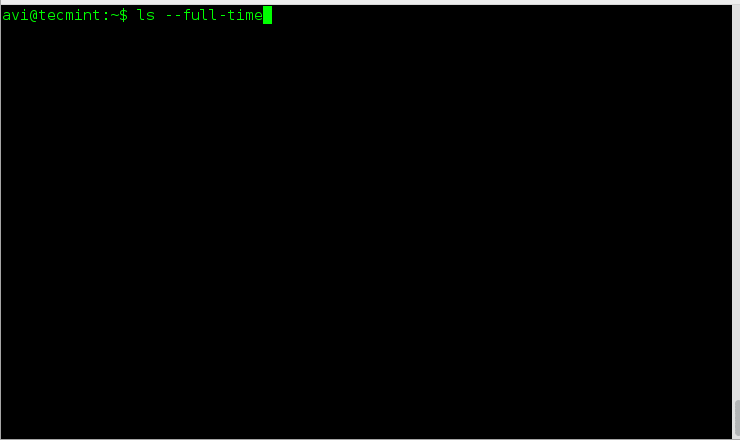
完整格式时间列表
2. 以多种格式列出目录内容,如以逗号分隔、水平格式、长格式、垂直格式、交叉格式等列出。
目录内容可以用以下建议的ls命令各种格式列出:
# ls --format=across # 交叉
# ls --format=comma # 逗号
# ls --format=horizontal # 水平
# ls --format=long # 长格式
# ls --format=single-column # 单栏
# ls --format=verbose # 详情
# ls --format=vertical # 垂直
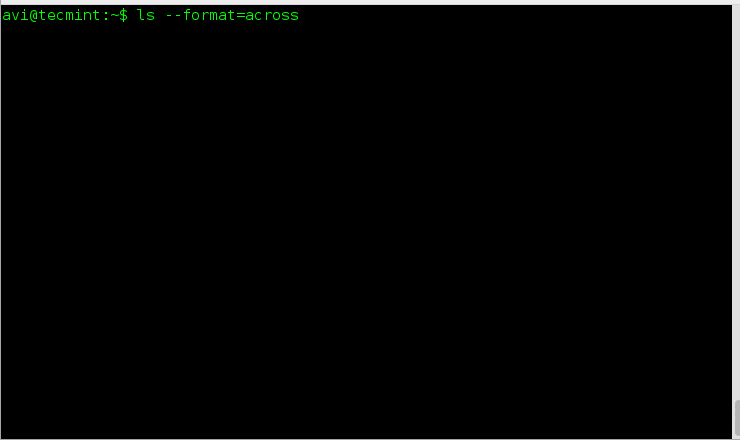
ls命令的列出格式
3. 使用ls命令为目录内容输出结果添加像(/=@|)这样的指示符。
带有-F选项的ls命令将实现该目的。它会根据文件类型添加上面这些指示符其中之一。
# ls -F
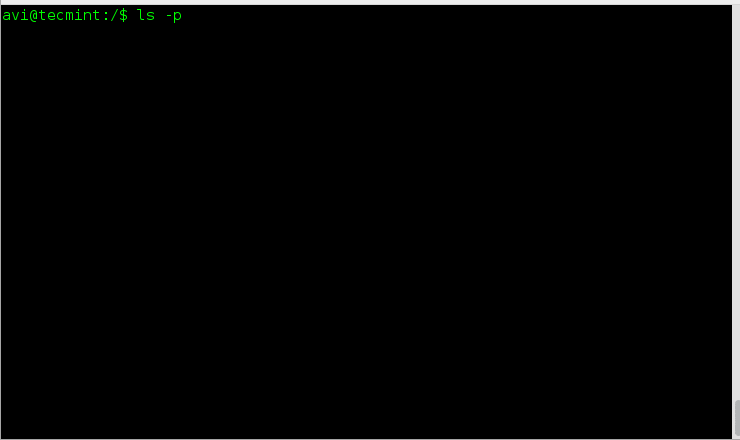
添加指示符到内容
4. 根据扩展名、大小、时间和版本对目录内容排序。
我们可以使用--extension选项来按照扩展名对输出结果排序,--size扩展选项按照大小排序,-t扩展选项按照时间排序,-v扩展选项对版本排序。
我们也可以使用--none选项,它会以常规方式输出结果而不会进行排序。
# ls --sort=extension
# ls --sort=size
# ls --sort=time
# ls --sort=version
# ls --sort=none
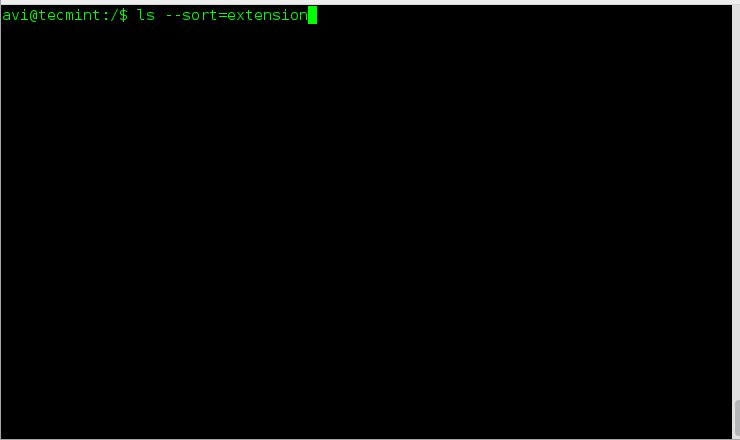
通过选项对内容排序列出
5. 使用ls命令打印目录中各个项的数字UID和GID。
上面的环境可以通过使用带有-n标识的ls命令来实现。
# ls -n
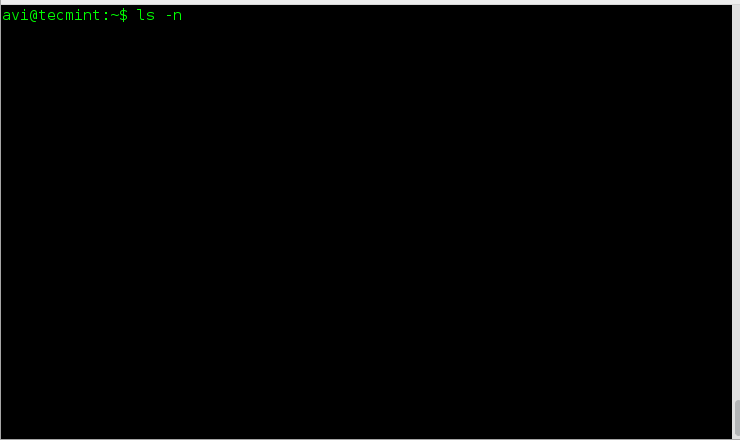
通过UID和GID对打印内容列表
6. 标准输出结果中打印目录内容中比默认指定的更多栏目。
好吧,ls命令根据屏幕大小自动输出目录内容。
然而,我们可以手动分配屏幕宽度的值和出现的栏目的控制数。这可以通过使用‘--width’开关实现。
# ls --width 80
# ls --width 100
# ls --width 150
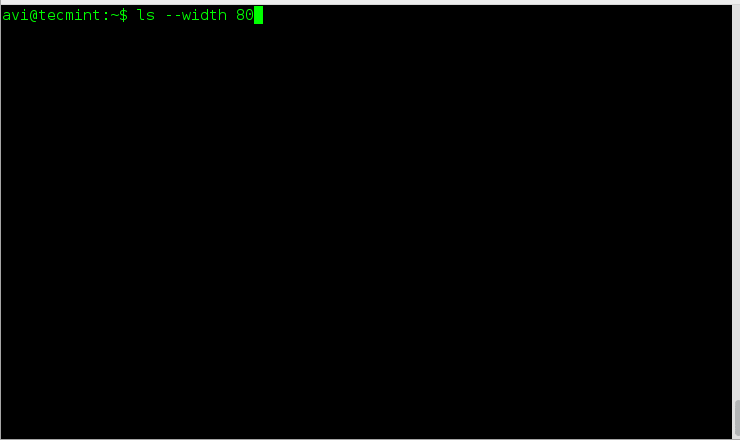
根据窗口大小列出内容
注意: 你可以试验你可以给width标识传递什么值。
7. 通过ls命令为列出的目录内容手动指定的制表符大小而不是默认的8。
# ls --tabsize=[value]
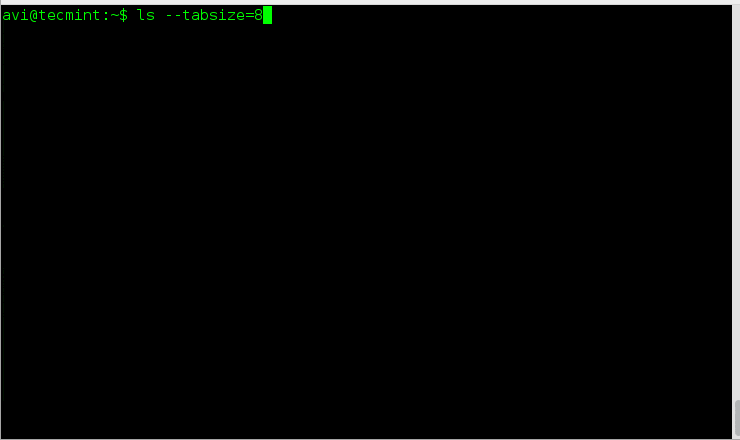
按表尺寸列出内容
注意: 指定[Value]的数值。
到目前为止,都讲完了。保持连线,我们会推出下一篇文章。别忘了在下面的评论中为我们提供有价值的反馈。为我们点赞并分享,帮我们推广。
via: http://www.tecmint.com/linux-ls-command-tricks/
作者:Avishek Kumar 译者:GOLinux 校对:wxy
本文转载来自 Linux 中国: https://github.com/Linux-CN/archive






















